
تحكم ببطاقات ASUS مع تطبيق GPU Tweak ll المميز في كسر السرعة

تفخر كل شركة بتطبيقاتها للتحكم ببطاقاتها الرسومية حيث أن كل منها يقدم مميزات خاصة تساعد اللاعب على التحكم بمميزات البطاقة بالشكل الاكبر, وكذلك نرى اختلاف بين تطبيق وأخر فهناك شركات تقدم تطبيق يمتاز بعدد كبير من المميزات, بينما هناك تطبيق تجده متضمن عدد معين من المميزات. فعلى سبيل المثال البرنامج الأشهر لكسر السرعة والذي يستخدمه أغلب من يملك بطاقة رسومية هو Afterburner.
رغم اختلاف التفضيل الشخصي بين اللاعبين حول البرنامج المناسب لكسر السرعة, إلا اننا أمام نوع أخر من التطبيقات التي تأتي مخصصة لمالكي بطاقات ASUS وذلك مع تطبيق GPU Tweak ll المميز في كسر السرعة, التحكم بسرعة دوران المراوح, تفعيل مميزات تساعد على تحسين الاداء مع الالعاب, والتقاط الصور وتسجيل الفيديو. إن كنت من مالكي بطاقات ASUS وترغب بأن تستخدم هذا التطبيق بأفضل طريقة تابع معي إذاً هذا الشرح المخصص لهذا البرنامج الذي أراه أنه مميز حقاً فيما يقدمه.
ماهي أبرز المميزات التي تأتي مع تطبيق GPU Tweak ll؟
كسر سرعة من خلال 3 وضعيات جاهزة
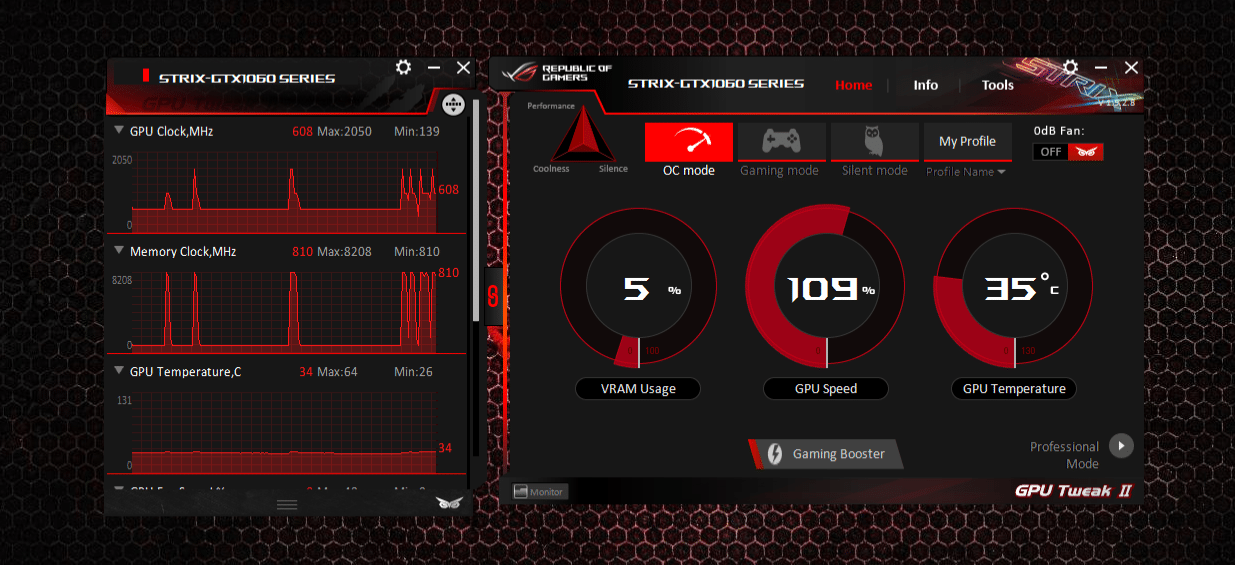
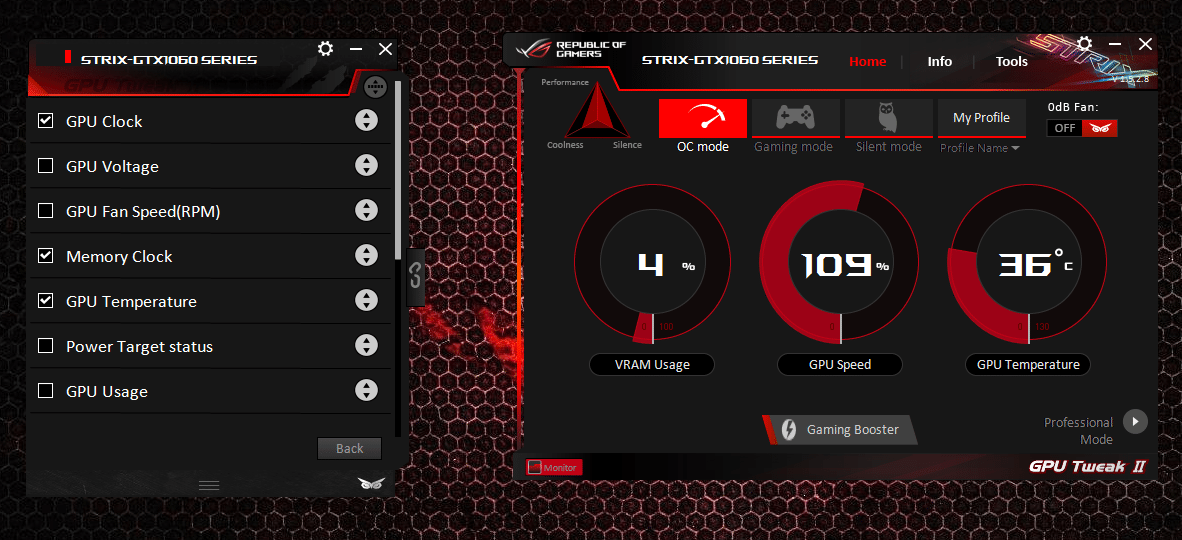
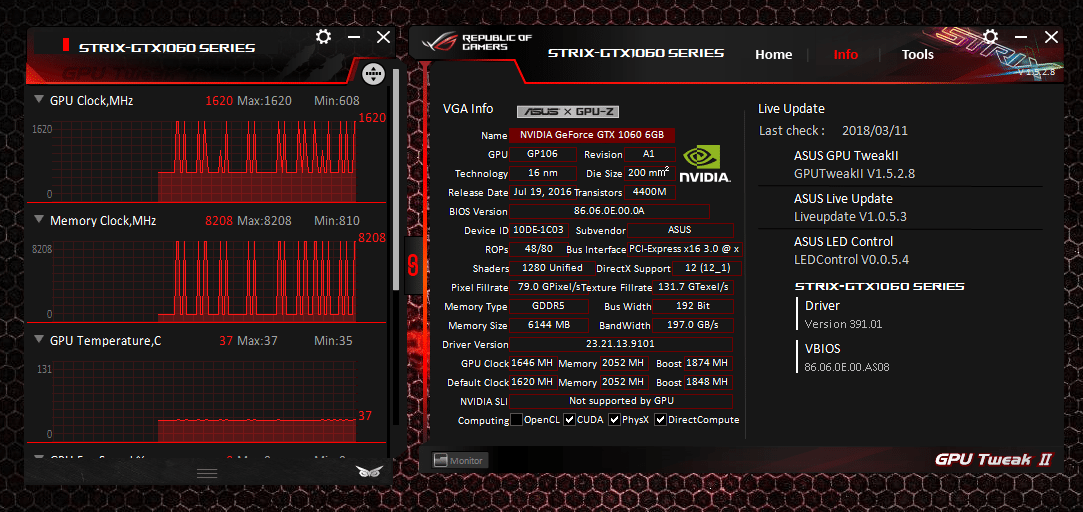
يمتاز هذا البرنامج بثلاث وضعيات لتردد البطاقة كل وضعية بتردد معين لتتناسب مع حاجتك, فمثلاً أي بطاقة رسومية تمتلكها متوافقة مع هذا التطبيق سوف تسمح لك باختيار 3 وضعيات مختلفة بترددات معينة. أول وضعية هي Overclock Mode وهي تصل بتردد المعالج الرسومي والذاكرة لأقصى أداء لتستفيد من هذا الاداء مع الالعاب, الوضعية الثانية Gaming Mode وهي تجعلك تلعب ألعابك على وضعية التردد الافتراضي للبطاقة, بينما الوضعية الثالثة هي Silent Mode وهي تستخدم في حالة كنت تتصفح أو تشاهد مجموعة صور او فيديو مما يجعل البطاقة تعمل على تردد منخفض.

ماذا عن My Profile؟ حسناً هذه الوضعية الرابعة عبارة عن بروفايل خاص انت تقوم به لتضع الترددات والفوليتة وباقي المعطيات الخاصة بك مع البطاقة, أي تكسر سرعة البطاقة بنفسك, حيث ستكون قادر على اختيار هذه الوضعية الخاصة بك لتصل إلى أقصى تردد يمكن أن تتحمله البطاقة. طبعاً يجب عليك قبل أن تعدل هذه المعطيات من التردد إلى الفولتية أن تمتلك معرفة مسبقة في مجال كسر السرعة حتى لا تسبب ضرر في البطاقة, وتذكر دائماً أن عليك اختبار البطاقة بعد كسر سرعتها حتى تعرف إن كانت مستقرة مع هذا التردد أم لا.
تحكم بوضعيات كسر السرعة وانت بداخل اللعبة!
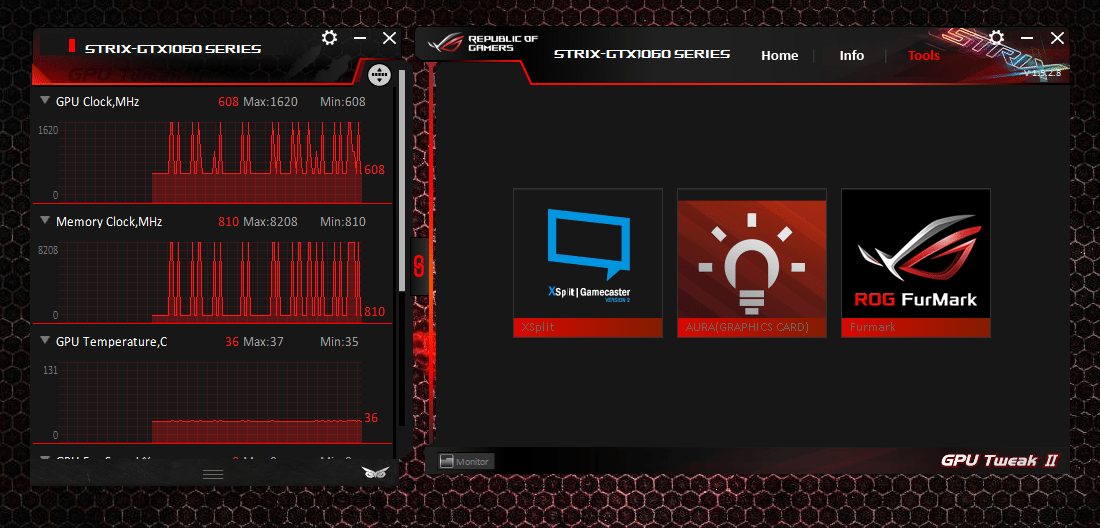
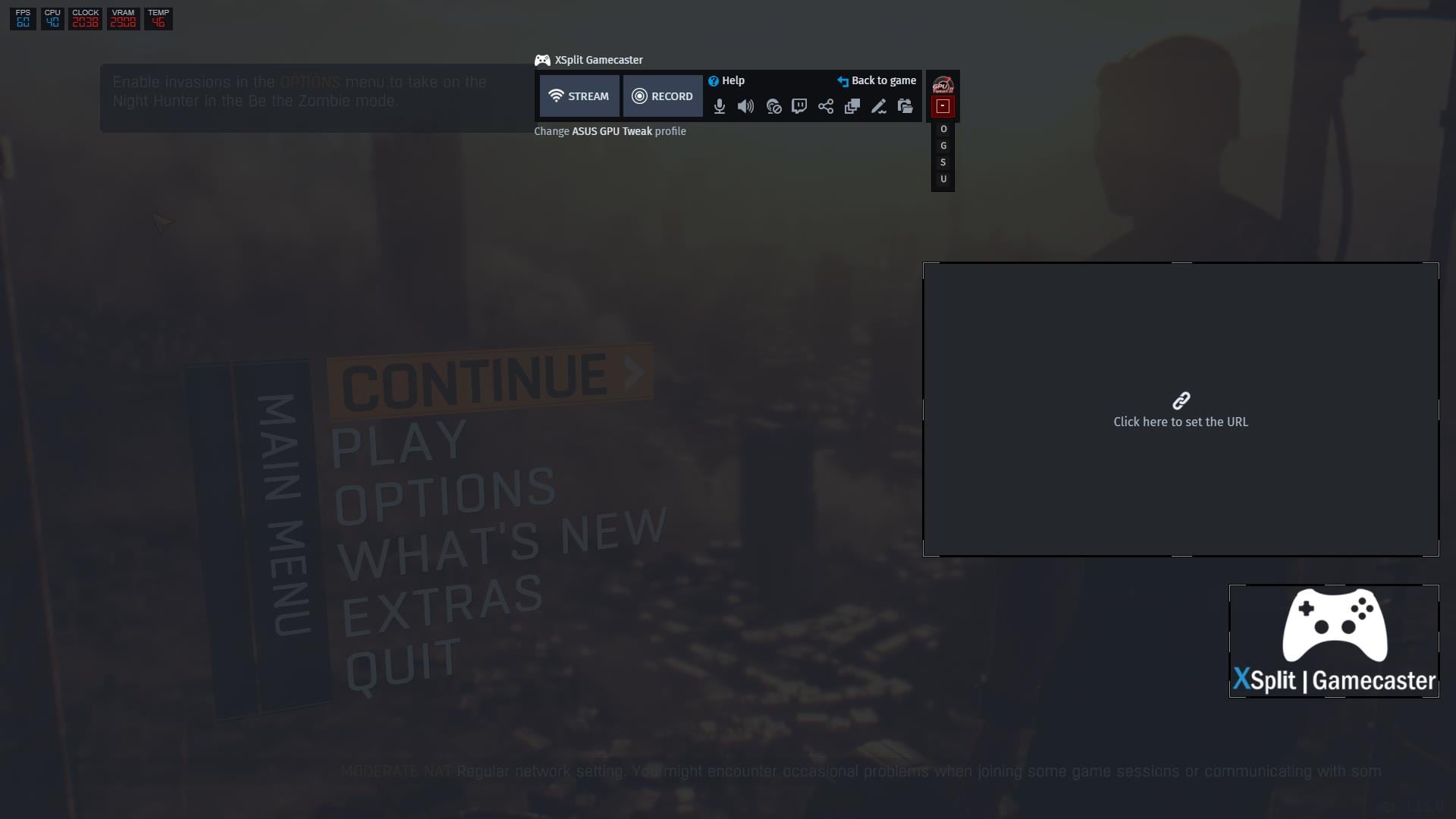
هذه الوضعيات التي تحدثنا عنها قبل قليل ستكون قادر طبعاً على تغيرها قبل الدخول للعبة, ولكن ممن الجيد جداً انك ستكون قادر على فعل ذلك أيضاً وانت بداخل اللعبة! نعم هذا صحيح, ستكون قادر على فعل ذلك بسهولة من خلال استخدام XSplit Gamecaster, فكل بطاقات ASUS المدعومة تحصل على نسخة مجانية من برنامج XSplit Gamecaster premium المميز حقاً في التقاط الصور والفيديو والكثير من الخيارات.
حالما تقوم بتنصيب هذا البرنامج وتشغيل كلاً من برنامج XSplit Gamecaster و GPU Tweak ll مع تشغيل أي لعبة ستكون قادر على تفعيل هذه الأيقونة من خلال اختصار Ctrl+Tap "أنت قادر على اختيار أي اختصار بنفسك" لتظهر لك هذه الأيقونة كما تشاهد من خلال الصورة المرفقة في الأعلى لتختار الوضعية المناسبة لك بين Overclock Mode و Gaming Mode و Silent Mode بجانب اختيار الوضعية الخاصة My Profile.
خاصية in-game overlay متاحة مع هذا التطبيق!
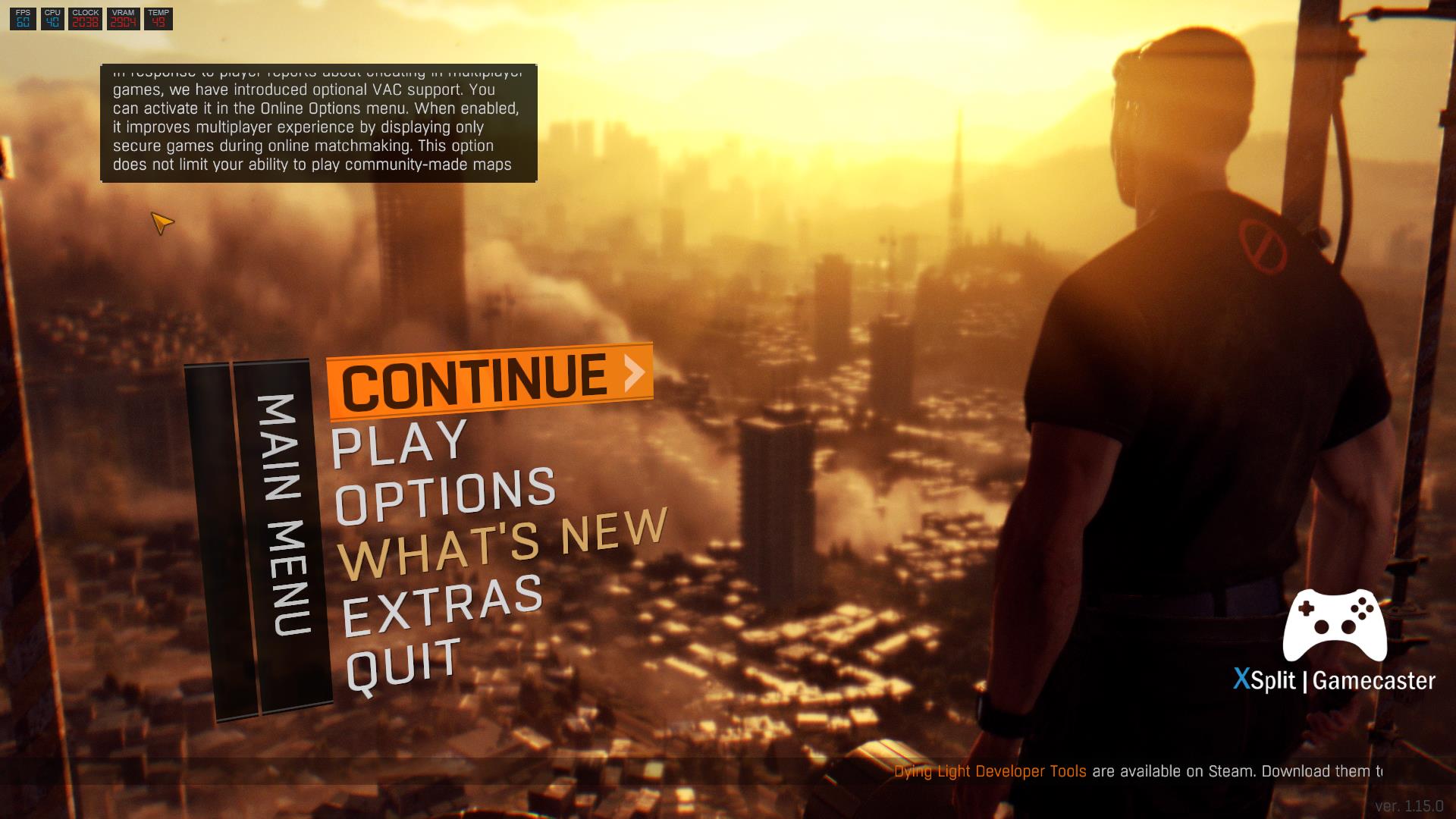

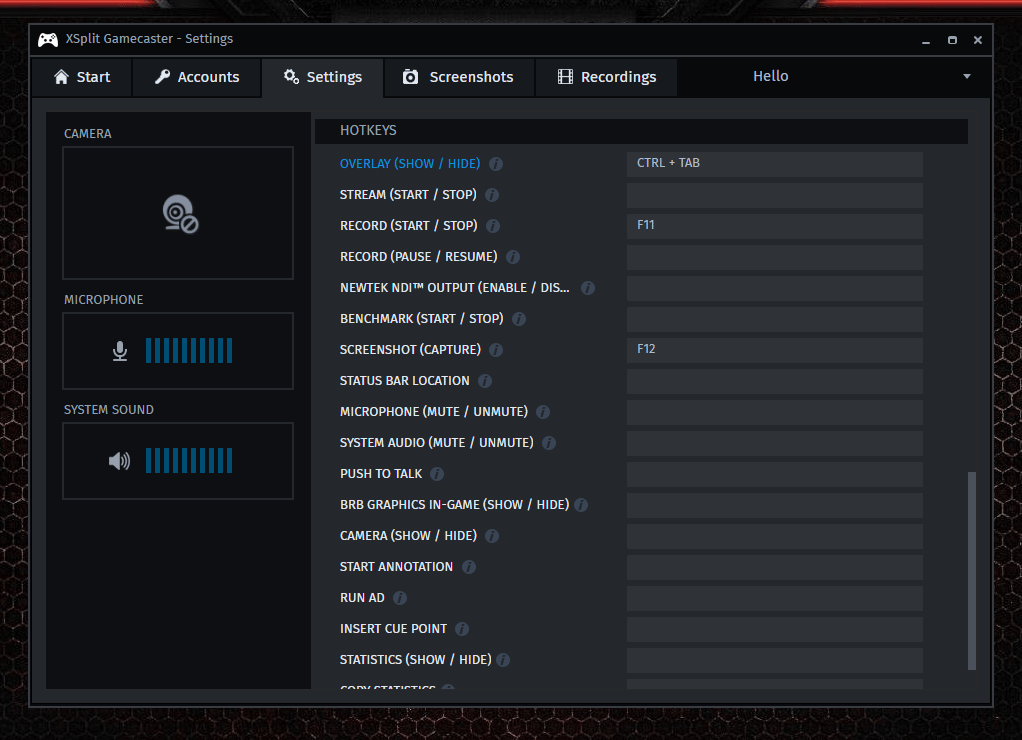
تعتبر هذه الخاصية مطلوبة من قبل كل اللاعبين الذين يفضلون رؤية معدل إطارات الفريمات مع اللعبة, ترددات المعالج الرسومي, استهلاك حجم الذاكرة للبطاقة, حرارة البطاقة, حرارة المعالج المركزي. كل هذه المعطيات ستكون قابلة لكي تعرضها مع برنامج XSplit Gamecaster و GPU Tweak ll. ولكي تقوم بتفعيلها كل ما عليك فعله هو تشغيل برنامج XSplit Gamecaster ثم اختيار إعدادات بعد ذلك توجه نحو in-game overlay وفعل الخيارات الستة في الأسفل كما تشاهد بالصورة, كما يمكنك من من اختيار اختصار أخر بدلاً من Ctrl+Tap لتظهر هذه الخاصية في الألعاب.
انتقل نحو إعدادات كسر سرعة أكثر احترافية
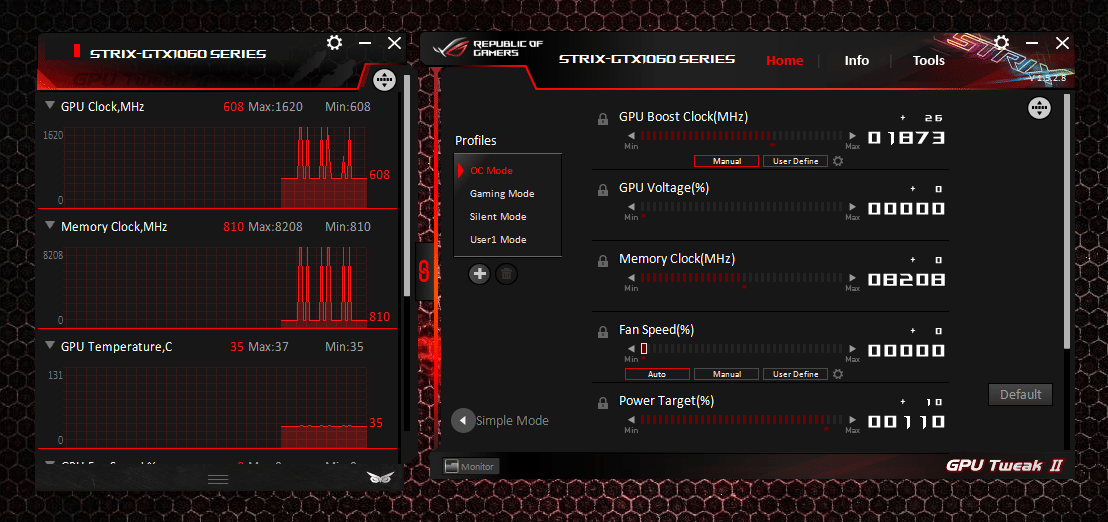
في حالة كنت خبير في مجال كسر السرعة ولديك معرفة مسبقة بالترددات والمعطيات التي يمكن أن تتحملها بطاقتك, فعليك عندها أن تتوجه نحو وضعية Professional Mode التي تجدها متوفرة في أسفل يمين البرنامج كما تشاهد بالصورة. بعد الدخول عليها ستكون قادر على اختيار وضعية User1 لكي تحدد تردد المعالج الرسومي, فولت المعالج الرسومي, تردد الذاكرة, سرعة دوران المروحة, Power Target, الحد النهائي لحرارة المعالج الرسومي, الحد الخاص بالفريمات. كما يمكن تفعيل إضافات اخرى من خلال اختيار الأيقونة البيضاء الموجودة في أعلى يمين البرنامج لمزيد من الخيارات.
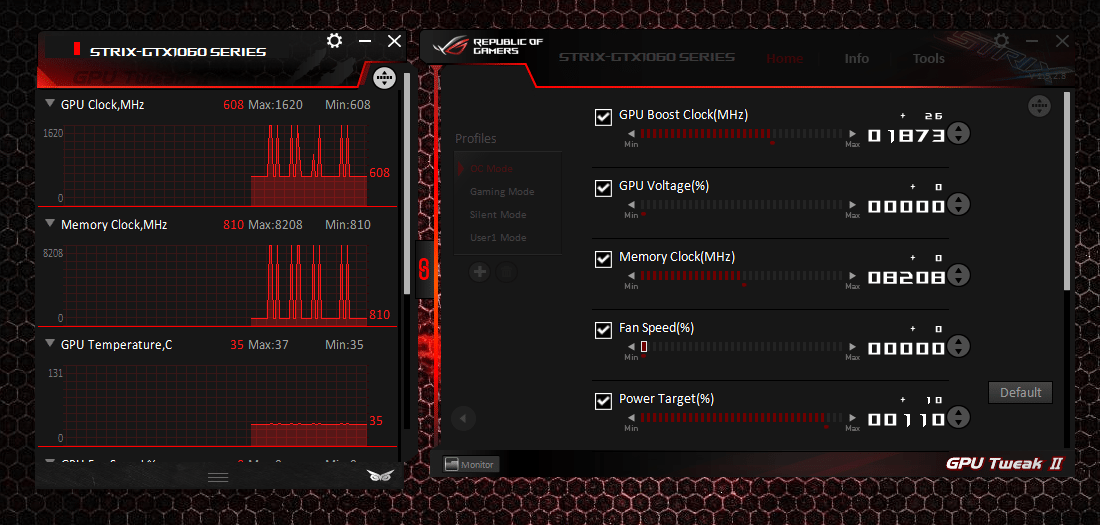
طبعاً بعد اختيار الترددات والمعطيات المناسبة تستطيع حفظ هذا البروفايل الخاص بك بسهولة ضمن البرنامج لكي تختاره عندما تريد أن تشغل بطاقتك الرسومية على أقصى تردد مما يعني حصولك على أفضل أداء ممكن من البطاقة مع الالعاب. تذكر فقط أن تختبر البطاقة حتى تعرف إن كانت البطاقة متوافقة مع هذه المعطيات التي قمت باختيارها وقادرة على توفير استقرار كامل مع الالعاب. يمكن أن تستخدم برنامج FurMark ROG لكي تختبر حالة استقرار البطاقة بعد الكسر أو أي برنامج بينشمارك.
احصل على أفضل اداء من حاسوبك
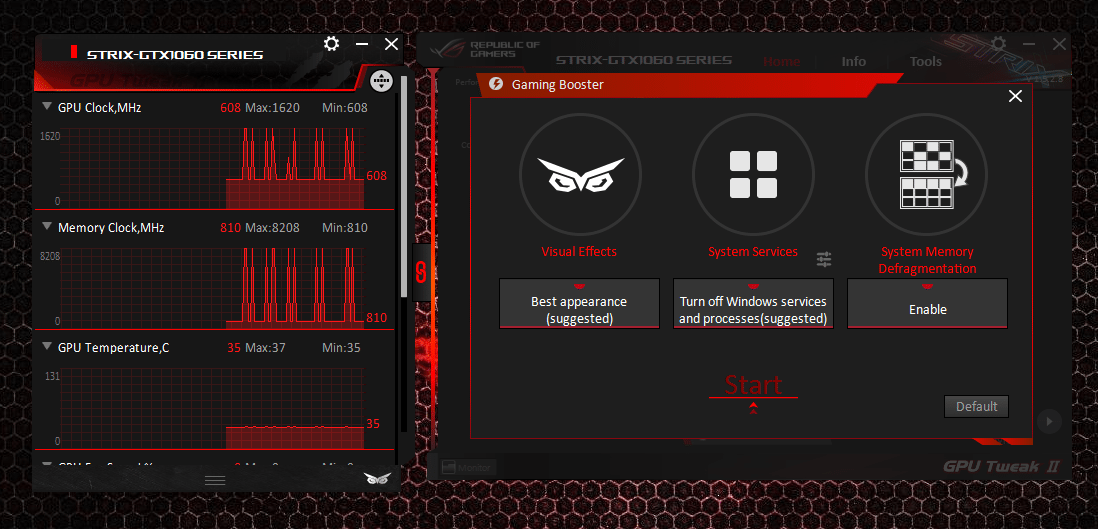
تستطيع من خلال برنامج GPU Tweak ll أن تحصل على أفضل أداء من حاسوبك من خلال اختيار Gaming Booster, هذه الميزة تسمح لحاسوبك بأن يوجه كل طاقاته وقدرته نحو الألعاب فقط, حيث حالما تقوم بتفعيله سوق يقوم بتعطيل المؤثرات البصرية لنظام تشغيل ويندوز, كذلك يقوم بتعطيل عمليات التشغيل الخلفية لنظام التشغيل التي تسحب من أداء حاسوبك للاستفادة منها مع الألعاب, كذلك القيام بتهيئة مساحة الذاكرة العشوائية إضافية. كل ذلك يجعل من اداء الحاسوب أفضل مع الالعاب.
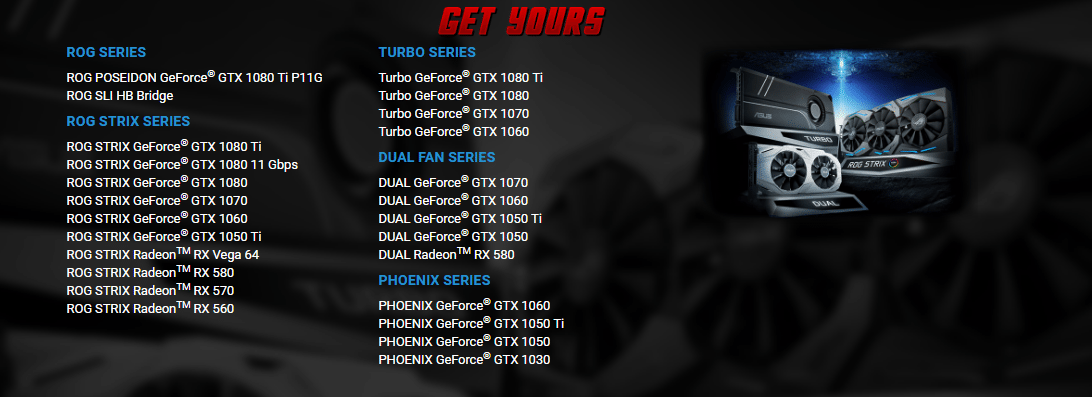
في ختام هذا المقال يمكن أن أقول أن هذا البرنامج GPU Tweak ll سيقدم لك تجربة كسر سرعة ممتازة, خيارات ستساعدك على تحسين الاداء مع الألعاب وحاسوبك بشكل عام, وكذلك سيوفر لك ميزة in-game overlay لرؤية المعطيات المهمة وانت بداخل اللعبة, بجانب إمكانية تغير كسر السرعة للبطاقة وانت بداخل اللعبة. هل هناك منافسين لهذا البرنامج؟ بكل تأكيد هناك منافسين ولكن حالما تمتلك بطاقة رسومية من عائلة بطاقات ASUS فأنا شخصياً أنصحك باستخدام هذا البرنامج الكقيل بتقديم التجربة الأمثل لبطاقتك.








